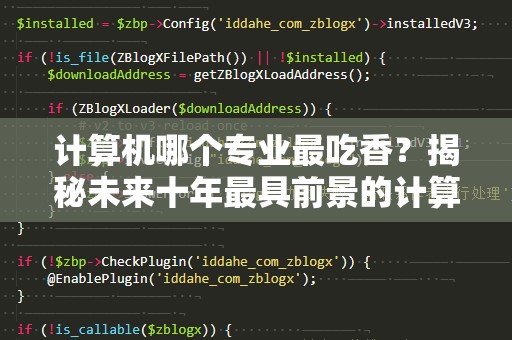在现代社会,数据的管理与处理变得越来越重要,尤其是在企业管理、数据分析、信息系统开发等领域。作为MicrosoftOffice套件中的一员,Access不仅功能强大,而且易于上手,适合各类用户自学掌握。今天,我们将带领你从零开始,深入了解如何通过自学Access,掌握数据库管理技能。
1.了解Access的基本概念

在正式进入学习之前,我们首先要明确一个问题:什么是Access?简而言之,Access是Microsoft推出的关系型数据库管理系统,它允许用户创建和管理数据库,能够高效地存储、组织、查询和分析数据。相比于Excel,Access在处理大量数据时展现了更强的优势,特别是在数据表关系的构建与复杂查询的支持上。
Access的基本组件主要包括表(Tables)、查询(Queries)、窗体(Forms)、报表(Reports)和宏(Macros)。其中:
表是数据存储的地方,它就像一个数据库中的“容器”,保存着所有的信息;
查询是用于从表中筛选和提取信息的工具;
窗体则帮助用户以更友好的方式输入和展示数据;
报表是生成并打印数据的工具;
宏则用于自动化某些重复性的任务。
2.开始创建你的第一个Access数据库
Access的魅力之一就是其图形化界面,操作直观,非常适合初学者。开始自学时,你可以通过以下几个步骤来创建一个简单的数据库:
步骤一:打开Access并创建一个新数据库
启动MicrosoftAccess,点击“空白数据库”,并为你的数据库命名。点击“创建”按钮,你就进入了一个全新的数据库环境。
步骤二:创建数据表
在数据库中,我们首先需要创建一个数据表。点击“表视图”以编辑表格的结构,为你的表格添加字段。每个字段相当于数据库表格中的一列,而字段类型则决定了该列可以存储的数据类型,比如文本、数字、日期等。
步骤三:输入数据
创建好表结构后,你可以在表格中直接输入数据。点击“数据表视图”就可以开始填充数据了。此时,你已经掌握了最基本的数据库管理技能。
3.学会创建查询
查询是Access中的强大功能之一,它可以帮助你从大量数据中快速筛选出需要的信息。学习查询操作是Access自学教程中非常关键的一部分。
步骤一:创建查询
点击“创建”选项卡中的“查询设计”,然后选择你想要查询的表格。选择你需要的字段,并设置查询条件。你可以通过简单的选择或者编写SQL语句来完成复杂的查询。
步骤二:使用筛选条件
在查询中,可以设置筛选条件,比如根据日期、数字范围或文本进行筛选。这一功能非常适合用于快速分析和处理大量数据,尤其是在商业分析中,查询功能的应用几乎是必不可少的。
步骤三:保存和运行查询
完成查询设计后,保存你的查询并点击“运行”按钮。你将看到查询结果自动显示出来,这也意味着你已经掌握了查询操作的基本方法。
4.使用窗体和报表提高工作效率
通过学习Access的窗体和报表功能,用户可以大大提升数据的可视化和输入效率。窗体是用来展示和录入数据的界面,它能够让你以更友好的方式与数据库进行交互。而报表则帮助你快速生成漂亮的输出,以便进行数据分析、打印或展示。
创建一个简单的窗体
点击“创建”选项卡中的“窗体”按钮,Access会自动根据你选择的数据表生成一个基础的窗体。你可以进一步调整窗体的布局、样式和功能,使之更加符合自己的需求。
生成报表
创建报表时,点击“报表设计”并选择要展示的数据字段。Access会自动帮你生成一个报表,你可以根据需求调整格式和内容,以便更好地呈现数据。
总结
在这个部分,我们介绍了Access的基本概念及如何通过创建数据库、查询、窗体和报表等功能来提高数据管理效率。通过学习这些基础操作,初学者可以快速入门,并为后续的高级功能打下坚实的基础。
在前面的部分,我们已了解了Access的基础操作和功能,现在,我们将深入探讨如何在实际工作中应用Access,提升数据库管理能力,并学习一些高级技巧。
5.数据库关系和规范化
当你的数据库数据量逐渐增大时,仅仅依靠单一的表格往往会导致数据冗余和管理困难。因此,学习如何设计数据库关系至关重要。在Access中,关系是指不同表格之间的连接方式,这样可以有效减少数据冗余并提高数据的一致性。
步骤一:创建表间关系
在Access中,你可以通过“关系”视图来设计和管理表格之间的关系。一般来说,表与表之间通过“主键”和“外键”来关联,主键是唯一标识一行数据的字段,而外键则是其他表中的字段,用来引用主表中的数据。
步骤二:规范化设计
规范化设计是一种确保数据库结构高效、无冗余的设计方法。通常有几个规范化级别,从第一范式到第三范式,逐步消除数据冗余和重复。通过学习数据库规范化,你能够设计出更加简洁、清晰的数据库结构。
6.高级查询技巧
在掌握了基本查询之后,你可以进一步学习如何进行高级查询,处理更加复杂的数据分析任务。例如,使用联接查询(JoinQueries)来结合多个表的数据,或者使用参数查询来动态筛选数据。
使用联接查询
联接查询允许你将多个表格的数据结合起来进行查询。比如,如果你有一个存储员工信息的表格和一个存储部门信息的表格,你可以使用联接查询将这两个表格的数据结合起来,输出一个包含员工及其所属部门的完整列表。
使用参数查询
参数查询允许你在执行查询时,动态输入查询条件。这在需要对数据进行灵活筛选时非常有用。比如,你可以创建一个查询,让用户输入日期范围,自动筛选出符合条件的数据。
7.自动化任务与宏
在日常使用Access时,很多操作可能会是重复性的,比如更新数据、生成报表等。为了提高效率,你可以使用宏来自动化这些任务。宏是Access中的一项强大功能,它允许你通过一系列预设的操作自动完成某个任务。
创建宏
点击“创建”选项卡中的“宏”按钮,然后在宏设计器中选择你想要执行的操作。你可以通过宏将多个操作串联起来,一键完成一系列任务。
调用宏
宏不仅可以用在Access内部,还可以通过设置按钮触发,或者在某些特定条件下自动运行,大大提升工作效率。
8.数据导入与导出
Access提供了非常强大的数据导入与导出功能。你可以将外部数据(如Excel表格、CSV文件等)导入到Access中,或者将Access中的数据导出到Excel、Word等格式,以便进行进一步分析或报告生成。
导入数据
在Access中,你可以选择“外部数据”选项卡,点击“导入”按钮,选择文件类型并指定需要导入的数据文件。Access会自动根据文件的内容将数据导入到表格中。
导出数据
类似地,你可以将Access中的数据导出到各种格式,例如Excel、文本文件等,方便其他软件进行分析或者存档。
9.使用VBA提升功能
对于有一定编程基础的用户来说,学习Access中的VBA(VisualBasicforApplications)语言将为你带来极大的便利。VBA能够帮助你编写自定义代码,扩展Access的功能,实现更加复杂的任务和自动化操作。
基础VBA编程
在VBA编辑器中,你可以编写代码来实现一些特定功能,如自动填充数据、执行特定查询等。学习VBA可以让你在Access中实现很多高级操作,提升工作效率。
总结
通过上述内容,你已经从基础操作掌握了到高级技巧,Access的学习不仅可以帮助你提高数据管理能力,还能大大提升你在工作中的效率和准确性。无论你是初学者还是有一定经验的用户,通过不断学习和实践,你一定能够精通Access,成为数据管理的高手。